Autor:
Virginia Floyd
Erstelldatum:
6 August 2021
Aktualisierungsdatum:
1 Juli 2024
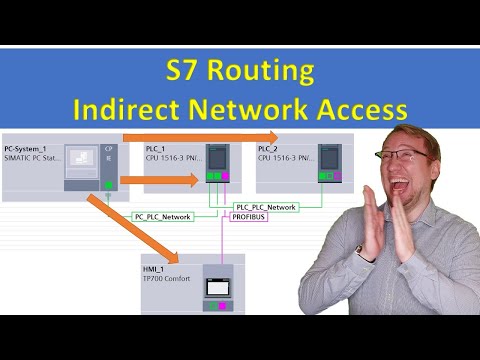
Inhalt
- Schritte
- Methode 1 von 3: So aktivieren Sie das IP-Routing unter Windows NT
- Methode 2 von 3: So aktivieren Sie das IP-Routing in Windows XP, Vista und Windows 7
- Methode 3 von 3: Eine weitere einfache Methode für Windows 7
- Tipps
- Warnungen
Wenn Sie Windows NT oder andere Betriebssysteme verwenden, müssen Sie möglicherweise wissen, wie Sie das IP-Routing aktivieren und statische Routingtabellen mit route.exe konfigurieren. IP-Routing ist ein Prozess, der es ermöglicht, Daten über ein Netzwerk von Computern und nicht nur über einen PC zu leiten. Routing ist in Windows NT oft standardmäßig deaktiviert. Gehen Sie beim Aktivieren des IP-Routings vorsichtig mit dem Registrierungseditor um. Bei falscher Konfiguration kann dies zu Problemen mit Ihrem gesamten System führen und kann sogar eine komplette Neuinstallation von Windows NT oder Ihrem anderen Betriebssystem erfordern.
Schritte
Methode 1 von 3: So aktivieren Sie das IP-Routing unter Windows NT
 1 Starten Sie den Registrierungseditor, ein Tool, mit dem Sie Änderungen an Windows-Programmen vornehmen können. Öffnen Sie das Startmenü und geben Sie REGEDT32.EXE in das Suchfeld ein. Drücken Sie die Eingabetaste und wählen Sie den richtigen Namen aus der Liste aus. Sie können auch auf "Ausführen" klicken und REGEDT32.EXE eingeben, um es zu öffnen.
1 Starten Sie den Registrierungseditor, ein Tool, mit dem Sie Änderungen an Windows-Programmen vornehmen können. Öffnen Sie das Startmenü und geben Sie REGEDT32.EXE in das Suchfeld ein. Drücken Sie die Eingabetaste und wählen Sie den richtigen Namen aus der Liste aus. Sie können auch auf "Ausführen" klicken und REGEDT32.EXE eingeben, um es zu öffnen.  2 Suchen Sie den folgenden Registrierungsschlüssel: HKEY_LOCAL_MACHINE SYSTEM CurrentControlSet Services Tcpip Parameters, dann wählen Sie "Wert hinzufügen".
2 Suchen Sie den folgenden Registrierungsschlüssel: HKEY_LOCAL_MACHINE SYSTEM CurrentControlSet Services Tcpip Parameters, dann wählen Sie "Wert hinzufügen".  3 Geben Sie an den entsprechenden Stellen die folgenden Werte ein, um das IP-Routing über Windows NT zu aktivieren:
3 Geben Sie an den entsprechenden Stellen die folgenden Werte ein, um das IP-Routing über Windows NT zu aktivieren:- Wertname: IpEnableRouter
- Datentyp: REG_DWORD
- Wert: 1
 4 Beenden Sie das Programm und starten Sie Ihren Computer und Windows NT neu.
4 Beenden Sie das Programm und starten Sie Ihren Computer und Windows NT neu.
Methode 2 von 3: So aktivieren Sie das IP-Routing in Windows XP, Vista und Windows 7
 1 Starten Sie den Registrierungseditor. Wählen Sie das Startmenü und geben Sie REGEDIT.EXE entweder in das Programm ausführen oder in das Suchfeld ein. Das Programm Ausführen wird für die Betriebssysteme Windows XP verfügbar sein und das Suchfeld wird für die Betriebssysteme Vista und Windows 7 verwendet.
1 Starten Sie den Registrierungseditor. Wählen Sie das Startmenü und geben Sie REGEDIT.EXE entweder in das Programm ausführen oder in das Suchfeld ein. Das Programm Ausführen wird für die Betriebssysteme Windows XP verfügbar sein und das Suchfeld wird für die Betriebssysteme Vista und Windows 7 verwendet.  2 Suchen Sie den folgenden Unterschlüssel: HKEY_LOCAL_MACHINE SYSTEM CurrentControlSet Dienste Tcpip Parameter. Scrollen Sie oder verwenden Sie die Suchfunktion, um es zu finden. Stellen Sie sicher, dass Sie den richtigen Schlüssel auswählen, insbesondere wenn Sie in letzter Zeit keine Registrierungssicherung durchgeführt haben.
2 Suchen Sie den folgenden Unterschlüssel: HKEY_LOCAL_MACHINE SYSTEM CurrentControlSet Dienste Tcpip Parameter. Scrollen Sie oder verwenden Sie die Suchfunktion, um es zu finden. Stellen Sie sicher, dass Sie den richtigen Schlüssel auswählen, insbesondere wenn Sie in letzter Zeit keine Registrierungssicherung durchgeführt haben.  3 Legen Sie die Registrierungswerte im entsprechenden Abschnitt fest, um das IP-Routing in Windows XP zu aktivieren:
3 Legen Sie die Registrierungswerte im entsprechenden Abschnitt fest, um das IP-Routing in Windows XP zu aktivieren:- Wertname: IpEnableRouter
- Werttyp (Typ): REG_DWORD
- Wertdaten: 1. Dies aktiviert das Transmission Control Protocol und die Paketweiterleitung, auch TCP / IP-Weiterleitung genannt, für alle Verbindungen, die auf Ihrem Computer hergestellt werden. Die TCP/IP-Datenübertragung ist im Wesentlichen identisch mit dem IP-Routing.
 4 Schließen Sie den Registrierungseditor, um das IP-Routing in Windows XP und anderen Windows-Betriebssystemen abzuschließen.
4 Schließen Sie den Registrierungseditor, um das IP-Routing in Windows XP und anderen Windows-Betriebssystemen abzuschließen.
Methode 3 von 3: Eine weitere einfache Methode für Windows 7
 1 Gehe zu Ausführen, tippe "services.msc" (ohne Anführungszeichen).
1 Gehe zu Ausführen, tippe "services.msc" (ohne Anführungszeichen). 2 Finden Sie einen Dienst "Routing und Fernzugriff", ist es standardmäßig deaktiviert.
2 Finden Sie einen Dienst "Routing und Fernzugriff", ist es standardmäßig deaktiviert. 3 Um es zu aktivieren, klicken Sie mit der rechten Maustaste darauf und wählen Sie Eigenschaften und ändern "Starttyp" auf der:
3 Um es zu aktivieren, klicken Sie mit der rechten Maustaste darauf und wählen Sie Eigenschaften und ändern "Starttyp" auf der:- "Handbuch" - wenn Sie es ausführen möchten, wenn Sie es brauchen, oder
- "Automatisch"- um es auszuführen, wenn der Computer hochfährt, oder
- "Automatisch verzögert" - wenn Sie etwas später starten möchten, nachdem andere Dienste auf Ihrem Computer beim Booten gestartet wurden.
 4 Klicken Sie nun auf Übernehmen und klicken Sie auf OK.
4 Klicken Sie nun auf Übernehmen und klicken Sie auf OK. 5 Klicken Sie nun mit der rechten Maustaste auf Routing- und RAS-Dienst und klicken Sie auf Start und lassen Sie den Indikator enden.
5 Klicken Sie nun mit der rechten Maustaste auf Routing- und RAS-Dienst und klicken Sie auf Start und lassen Sie den Indikator enden. 6 Gehen Sie nun zu Ausführen und geben Sie "cmd" ein, um die Befehlszeile zu erhalten, und geben Sie "ipconfig / all" ein. Und du solltest diese Zeile sehen "IP-Routing aktiviert.........: Ja", was sein wird dritte Schnur. Dies bedeutet, dass Routing aktiviert wurde.
6 Gehen Sie nun zu Ausführen und geben Sie "cmd" ein, um die Befehlszeile zu erhalten, und geben Sie "ipconfig / all" ein. Und du solltest diese Zeile sehen "IP-Routing aktiviert.........: Ja", was sein wird dritte Schnur. Dies bedeutet, dass Routing aktiviert wurde. - Sie können deaktivieren, indem Sie den Starttyp ändern, um zu deaktivieren und zu aktivieren "ipconfig / all"um den Status anzuzeigen.
 7 Notiz: Die Dienstemethode wurde unter Win 7 Ultimate OS getestet. In anderen Versionen ist dieser Dienst möglicherweise nicht aufgeführt.
7 Notiz: Die Dienstemethode wurde unter Win 7 Ultimate OS getestet. In anderen Versionen ist dieser Dienst möglicherweise nicht aufgeführt.
Tipps
- Stellen Sie sicher, dass Sie eine Sicherungskopie Ihrer Registrierung haben, bevor Sie Änderungen vornehmen. Dies schützt Ihr System, wenn Sie beim Ändern der Registrierungswerte einen Fehler machen. Wenn Sie diesen Schritt überspringen, beschädigen Sie am Ende das gesamte System. Weitere Informationen zum Sichern und Wiederherstellen finden Sie in der Systemsteuerung Ihres Computers oder auf der Microsoft-Website unter "Support".
Warnungen
- Seien Sie vorsichtig, wenn Sie Werte im Registrierungseditor ändern. Wenn Sie falsche Werte eingeben oder die falschen Einstellungen ändern, können Sie Ihren Computer oder Ihr Betriebssystem beschädigen. Wenn Sie keine Erfahrung mit Computern haben, möchten Sie vielleicht einen Fachmann einstellen oder sich von jemandem mit mehr Erfahrung beraten lassen.



